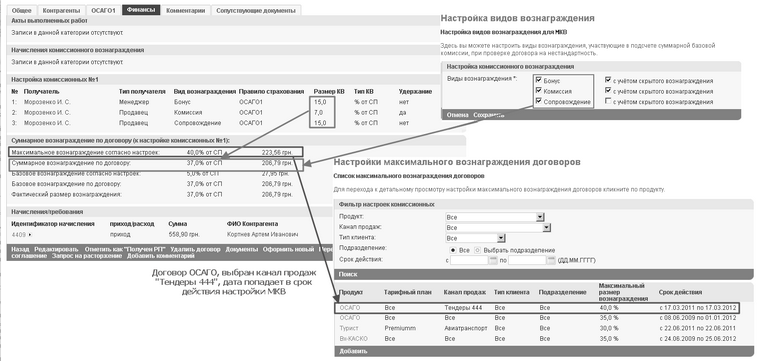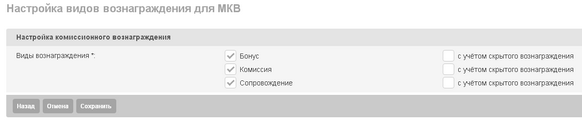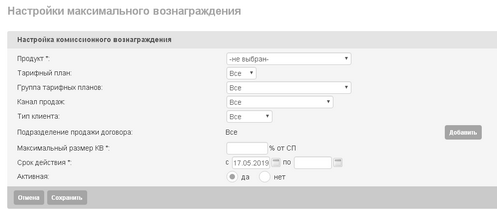Настройка МКВ
Настройка максимального комиссионного вознаграждения (МКВ) позволяет указать максимально возможное суммарное значение всех видов КВ по всем получателям, при превышении которого договор будет считаться нестандартным и, соответственно будет передан на согласование (андеррайтинг / пост-проверку).
Настройка МКВ выполняется в подмодуле "Настройки МКВ" (переход в навигационном меню по ссылке "Управление" — "Комиссионные" — "Настройки МКВ").
Также, следует выполнить настройку видов МКВ в подмодуле "Настройка видов МКВ" (подробнее см. далее). Переход к подмодулю выполняется по ссылке в навигационном меню "Управление" — "Комиссионные" — "Настройка видов МКВ").
Фактическое комиссионное вознаграждение (ФКВ) — суммарное вознаграждение по договору по всем видам комиссионных по всем получателям.
Суммарное комиссионное вознаграждение (СКВ) — суммарное вознаграждение по договору по всем получателям для указанных в настройке МКВ видов комиссионного вознаграждения. Именно значение СКВ применяется для проверки договоров по правилу превышения максимального значения вознаграждения согласно настройке МКВ (андеррайтинг / пост-проверка).
Настройка МКВ выполняется пользователями c привилегией MAX_COMMISSION_SETTINGS_CREATE, MAX_COMMISSION_SETTINGS_EDIT.
Блок "Суммарное вознаграждение по договору" (см. рис.) на странице детального просмотра договора будет отображаться только при условии, что пользователю назначена привилегия CONTRACT_COMMISSION_VIEW_ALL (Просмотр всего перечня получателей агентского вознаграждения по договору).
|
Суммарное комиссионное вознаграждение (СКВ) — суммарное вознаграждение по договору по всем получателям для указанных в настройке МКВ видов комиссионного вознаграждения.
Значение СКВ применяется для проверки договоров по правилу превышения максимального значения вознаграждения (андеррайтинг / пост-проверка). В свою очередь перечень видов комиссионных, значение которых будет учитываться при подсчете суммарной комиссии по договору, определяется настройкой видов МКВ. Настройка видов вознаграждения для МКВ выполняется пользователем с ролью Суперпользователь сразу для всей системы.
Для настройки видов МКВ пользователю должна быть назначена привилегия COMMISSION_SETTINGS_CONFIGURE_MAX
Для настройки видов вознаграждения МКВ необходимо выполнить: 1.Перейти по ссылке в навигационном меню "Управление" — "Комиссионные" — "Настройка видов МКВ" и в функциональном меню блока настройки видов МКВ нажать кнопку "Редактировать" 2.Указать с помощью флагов виды вознаграждения, которые будут использованы при подсчете суммарного вознаграждения по договору (см. рис.). При отсутствии отметки "С учётом скрытого вознаграждения" для того или иного вида вознаграждения скрытое вознаграждение этого вида не учитывается при расчете суммы МКВ. 3.Подтвердить выбор видов комиссионных для подсчета СКВ, нажав кнопку "Сохранить"
После редактирования и сохранения настройки видов вознаграждения для МКВ на странице просмотра информации о настройке отобразится блок "История редактирования". В данном блоке отображается информация о последнем редактировании данной настройки (дата и время, пользователь).
По нажатию в заголовке блока кнопки "Полная история" можно просмотреть более полную историю по работе с настройкой (действие, IP-адрес компьютера, с которого было выполнено данное действие). Для отслеживания конкретных изменений данных настройки следует нажать в функциональном меню окна кнопку "Детально", после чего сформируется xls-файл с детальной историей.
На странице просмотра договора значение СКВ отображается в поле "Суммарное вознаграждение по договору". В том случае, если СКВ превышает значение настройки МКВ для договора и для данного продукта включено правило превышения максимального вознаграждения, то договор страхования будет отправлен на андеррайтинг / пост-проверку.
|
Создание настройки максимального вознаграждения выполняется путем добавления новой записи в справочник МКВ.
Для создания новой настройки МКВ необходимо выполнить: 1.Перейти по ссылке в навигационном меню "Управление" — "Комиссионные" — "Настройки МКВ" к справочнику максимальных настроек комиссионных 2.В функциональном меню страницы нажать кнопку "Добавить" 3.Заполнить поля формы создания настройки максимального вознаграждения (см. рис.): •Продукт — страховой продукт, для которого будет создана настройка •Тарифный план — возможен выбор только после определения продукта •Канал продаж — выбор значения из выпадающего списка, можно выбрать значение "Все" •Тип клиента — выбор значения из выпадающего списка, можно выбрать значение "Все" •Подразделение продажи договора — выбор подразделения в сети продаж по нажатию кнопки "Добавить". При вводе договора в данном подразделении в первую очередь будет применяться данная настройка МКВ (если для какого-либо подразделения МКВ не будет настроено, то при вводе договора в этом подразделении будет применяться настройка МКВ из первого вышестоящего подразделения, для которого создана настройка МКВ) •Максимальный размер КВ — указывается максимально допустимый размер КВ для всех договоров, условия которых совпадают с полями данной настройки •Срок действия — указывается срок действия данной настройки 4.Подтвердить создание настройки МКВ, нажав кнопку "Сохранить"
В настройках МКВ не могут присутствовать записи с одинаковыми значениями полей "Продукт", "Тарифный план", "Канал продаж", "Тип клиента", "Подразделение", срок действия которых пересекается. Т.е. пользователь не имеет возможности создать такие настройки, которые в определенный момент времени будут действовать одновременно, и при одинаковом наборе ключевых полей будут задавать разный размер максимально допустимого вознаграждения.
Для удобства создания версий настройки МКВ существует возможность ее копирования. На странице детального просмотра настройки МКВ расположена кнопка "Создать копию", по нажатию на которую система будет создавать копию настройки и переводить пользователя на страницу ее редактирования.
Пользователю следует изменить период действия новой настройки так, чтобы он не пересекался с периодом из оригинальной настройки. После сохранения новая настройка будет сохранена в справочнике, но другими параметрами и новым периодом действия.
|
Для поиска настройки МКВ в справочнике следует перейти по ссылке в навигационном меню "Управление" — "Комиссионные" — "Настройки МКВ" и воспользоваться фильтром, в полях которого могут быть заданы следующие параметры: •Идентификатор записи - если при поиске указан идентификатор настройки, остальные параметры не оказывают влияния по поиск настроек КВ •Продукт •Тарифный план •Канал продаж •Тип клиента — набор полей для установки флагов для выбора следующих значений: "Физ. лицо", "СПД-ФЛ", "Юр. лицо" и "Не задано". По умолчанию не отмечено ни одно значение. При отсутствии отметки для всех значений в результате поиска не будет отображаться ни одна из настроек МКВ. При отметке варианта "Физ. лицо" в результатах поиска будут отображаться настройки МКВ, в которых указано их назначение для физических лиц. При отметке варианта "СПД-ФЛ" будут отображаться настройки, в которых указано их назначение для СПД-ФЛ. При отметке варианта "Юр. лицо" будут отображаться настройки МКВ, в которых указано их назначение для юридических лиц. При отметке варианта "Не указано" будут отображаться настройки, в которых не указано их назначение конкретному типу контрагента (в настройке МКВ выбрано значение "Все" в поле "Тип клиента") •Привязка к подразделению — фильтр по привязке (или ее отсутствию) искомой настройки МКВ к какому-либо подразделению (по умолчанию не установлено ни одно значение в данном поле, пользователю необходимо выбрать конкретное значение): •при установке флага только в поле "не указано" в результатах поиска отобразятся те настройки МКВ, в которых в поле "Подразделение продажи договора" установлено значение "Все" •при установке флага только в поле "указано" в результатах поиска могут быть отображены только привязанные к какому-либо подразделению настройки МКВ. В данном же поле можно определить как конкретное подразделение, по привязке к которому фильтруются настройки МКВ (отметить опцию "Выбрать подразделение"), так и определить, что подразделение может быть любым (отметить опцию "Все"). Если отмечена опция "Выбрать подразделение", то автоматически для критерия поиска берется подразделение текущего контрагента, для выбора другого подразделения следует нажать кнопку "Выбрать" и выбрать его в сети продаж. Если необходимо искать по привязке не только к указанному подразделению, но и к нижестоящим, то следует установить флаг в поле "искать в нижестоящих подразделениях" •при установке флагов в обоих полях в результате поиска могут отображаться как привязанные, так и не привязанные к конкретному подразделению настройки МКВ •Срок действия •Активная
После нажатия кнопки "Поиск" будет сформирован результирующий список настроек МКВ, который удовлетворяет указанным параметрам поиска. При выборе настройки из списка пользователь перейдет на страницу просмотра детальной информации настройки максимального размера комиссионных.
Для отображения всех настроек МКВ следует отметить флагами все типы в поле "Тип клиента" и нажать кнопку "Поиск".
|
Для изменения данных выбранной настройки МКВ следует нажать кнопку "Редактировать" в функциональном меню страницы просмотра настройки.
Для подтверждения внесения изменений в настройку следует нажать кнопку "Сохранить", кнопка "Отмена" позволяет вернуться на страницу просмотра настройки без сохранения внесенных изменений. При сохранении необходимо будет выбрать вариант редактирования — "Изменение" или "Исправление" (подробнее см. раздел "Комиссионное вознаграждение" — "Настройки КВ" — "Изменение и исправление настроек КВ").
При этом в блоке "История редактирования" будет отображена информация о пользователе, дате и времени внесения изменений в настройку. Более полную информацию о работе с данной настройкой можно просмотреть, нажав кнопку "Полная история" в заголовке блока "История редактирования", а также все данные по редактированию всех редактируемых полей — по нажатию кнопки "Детально" в функциональном меню окна просмотра полной истории (подробнее см. раздел "Комиссионное вознаграждение" — "Настройки КВ" — "Изменение и исправление настроек КВ").
|
Для удаления выбранной настройки МКВ из справочника следует нажать кнопку "Удалить" в функциональном меню страницы просмотра настройки. Для подтверждения необходимости удаления настройки следует нажать кнопку "Удалить" в открывшемся модальном окне, кнопка "Отмена" позволяет вернуться на страницу просмотра настройки без удаления настройки.
|
При выборе МКВ для конкретного договора все ее настройки со значением "Все" в каждом поле будут рассматриваться системой в последнюю очередь.
Приоритетность выбора настроек по полям следующая: 1Продукт 2Тарифный план 3Канал продаж 4Тип клиента
Например, в справочнике МКВ есть две настройки МКВ, удовлетворяющие условиям заключения договора: 1)продукт, тарифный план, канал продаж 2)продукт, тарифный план, тип клиента
Системой будет выбрана первая настройка.
Поиск настройки МКВ по подразделению производится путем построения структуры сети продаж в обратном порядке, но только для тех настроек, которые наиболее точно соответствуют договору. Таким образом, настройки назначенные дирекции будут действовать для ее нижестоящих подразделений, но будет возможным задать более уточненные настройки для нижестоящих подразделений дирекции.
По мере задания комиссионного вознаграждения в договоре системой автоматически пересчитывается фактический размер вознаграждения, суммарное вознаграждение по договору (согласно настроек видов вознаграждения для МКВ).
Договор будет требовать андеррайтинга / пост-проверки в том случае, если суммарное вознаграждение по договору по всем получателям КВ превышает заданное значение в настройке максимального вознаграждения (если настроено правило проверки превышения максимального вознаграждения в рамках тарифного плана для указанного в договоре страхового продукта). Согласование будет проводиться по правилу проверки "Превышение максимального вознаграждения" (подробнее см. раздел "Андеррайтинг и пост-проверка").
|